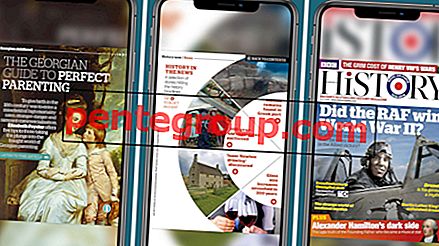Недавно я обновил свой iPhone до последней версии iOS. Но после обновления программного обеспечения я не мог загружать или обновлять приложения в iOS 13. Это было настолько яростно, и я просто не мог понять, что происходит!
Приложения начнут устанавливать или обновлять, но на полпути они будут автоматически останавливаться. Я проверил несколько основных вещей, и они выглядели хорошо. Однако проблема, похоже, не решалась. В конце концов, я дал старым хакерам длинную веревку, и, к счастью, один из них решил проблему.
Как исправить iPhone не загружая или обновляя приложения в iOS 13
Нередко возникают проблемы, подобные этой, после обновления программного обеспечения на устройствах iOS. Принимая все это во внимание, я упомянул несколько проверенных и проверенных решений, которые могут (десять к одному) щелкнуть для вас, если ваше устройство также стало жертвой этой разной ошибки. Попробуйте их и дайте нам знать, какой из них может спасти ваше устройство!
Проверьте подключение к Интернету
Первое, что вы должны проверить, столкнувшись с этой проблемой, это проверить ваше интернет-соединение, убедившись, что оно в порядке.
Включить / выключить режим полета
Шаг 1. Откройте « Настройки», а затем включите «Режим полета» на устройстве iOS.
Шаг 2. Теперь подождите некоторое время и затем выключите переключатель.

Выключить / включить Wi-Fi
Шаг 1. Откройте Настройки, а затем выключите переключатель рядом с Wi-Fi.

Шаг 2. Теперь подождите некоторое время, а затем включите переключатель.
Забудьте о сети Wi-Fi и снова подключите ваше устройство
Шаг 1. Откройте « Настройки», а затем нажмите на Wi-Fi.
Шаг 2. Теперь нажмите на кнопку «i» рядом с сетью Wi-Fi.
Шаг 3. Затем нажмите «Забыть эту сеть» и подтвердите.

Теперь подключите WiFi.
Убедитесь, что вы разрешили App Store использовать ваши сотовые данные
Шаг 1. Откройте приложение « Настройки» и коснитесь « Мобильные данные».
Шаг 2. Теперь прокрутите вниз и убедитесь, что переключатель рядом с App Store включен.

Сбросить все настройки сети
Если вы по-прежнему находите сеть в плохом состоянии, попробуйте восстановить заводские настройки по умолчанию.
Шаг 1. Откройте приложение « Настройки» → Нажмите « Основные» → « Сброс».
Шаг 2. Теперь нажмите на Сброс настроек сети, а затем подтвердите.

Сотовая сеть или сеть Wi-Fi должны начать функционировать должным образом. Проверьте, вернулся ли он к норме. Откройте Safari и перейдите на любой веб-сайт, чтобы узнать реальное состояние интернет-соединения. Если все идет гладко, откройте App Store и попробуйте установить приложение.
Скорее всего, ваша проблема будет решена с помощью этого трюка. Но если это не исчезнет, перейдите к следующему решению.
Выйдите из Apple ID и войдите снова
Еще одно надежное решение, которое вы должны попытаться устранить, - это выход из Apple ID и вход в систему.
Шаг 1. Откройте приложение « Настройки» на вашем устройстве.
Шаг 2. Теперь нажмите на свое имя.
Шаг 3. Затем нажмите на Выйти.

Шаг № 5. Далее, выйдите из приложения «Настройки» и перезагрузите устройство.
Перезагрузить ваш iPhone 11, X, iPhone 8/8 Plus
Нажмите и быстро отпустите кнопку уменьшения громкости, нажмите и отпустите кнопку увеличения громкости. Нажмите и удерживайте боковую кнопку, пока на экране не появится логотип Apple.

Перезагрузить ваш iPhone 7/7 Plus
Вы должны нажать и удерживать обе кнопки «Режим сна / Пробуждение» и «Уменьшение громкости» одновременно в течение примерно десяти секунд.

Перезагрузить ваш iPhone 6s, iPhone SE или ранее
Вам нужно одновременно нажимать и удерживать кнопки «Режим сна / Пробуждение» и «Домой» в течение примерно десяти секунд, пока на экране не появится логотип Apple.

Шаг № 6. После перезагрузки устройства войдите в iCloud.
Убедитесь, что вы обновили свою страну или регион
Вы переехали в другие страны или регионы? Если да, вы должны обновить информацию об Apple ID. Следуйте этому полному руководству, чтобы сделать это.
Сбросить все настройки
Пока нет передышки? Пришло время сделать радикальный шаг и сбросить настройки устройства до заводских.
Шаг 1. Откройте приложение Настройка на вашем устройстве iOS → Общие → Сброс.
Шаг 2. Нажмите на Сбросить все настройки и подтвердите.

Обновите iOS на вашем устройстве
Убедитесь, что на вашем устройстве установлена последняя версия iOS.
Шаг 1. Запустите приложение « Настройки» на своем устройстве и нажмите «Общие».
Шаг 2. Теперь нажмите « Обновление программ», а затем загрузите и установите обновление.

Если все остальное не удалось ... Восстановите ваше устройство через iTunes / Finder
Если ничего не помогло, восстановите ваше устройство через iTunes / Finder. Обязательно сделайте резервную копию вашего iPhone, прежде чем пройти через процесс. Просто подключите ваше устройство к компьютеру → откройте iTunes / Finder → выберите ваше устройство в левом верхнем углу и нажмите кнопку «Восстановить iPhone / iPad».

Завершение
Я думаю, что проблема была успешно решена. Какое из вышеперечисленных решений вам подходит? Было бы здорово узнать его имя в комментариях.
Вы можете также сослаться на эти сообщения:
- Wi-Fi не работает в iOS 13
- Как удалить историю Siri и диктовки на iPhone и iPad
- Как удалить наклейки Memoji на iPhone и iPad
- Как изменить цвет iMessage Bubble на iPhone и iPad
Нашли это руководство полезным? Загрузите наше приложение и оставайтесь на связи с нами через Facebook, Twitter и Instagram, чтобы читать больше таких историй.